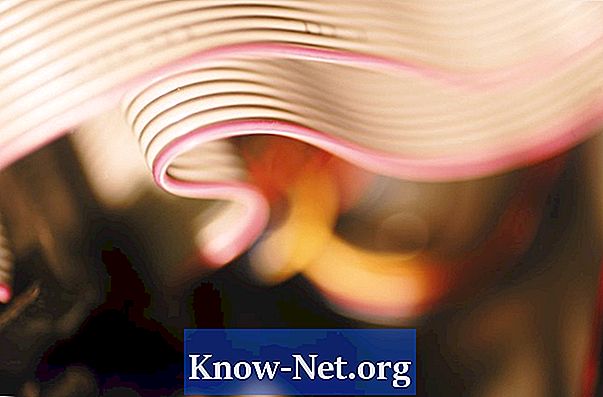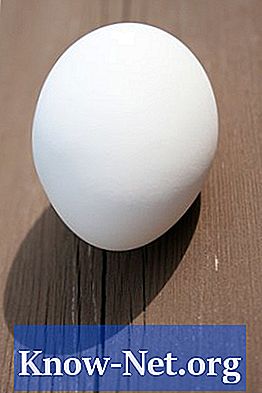Innehåll

En USB-minne är en bärbar hårddisk som låter dig lagra och transportera filer till en annan dator eller enhet. Pennenheter har vanligtvis lagringskapacitet från 2 till 16 GB och kan nå upp till 256 GB. De är också ett bekvämt sätt att spara säkerhetskopior av filer. Att skicka foton från datorn till tummenheten är enkelt, både på Windows och Mac.
Steg 1

Placera tummenheten i en USB-port på datorn. Beroende på modell kan dörrarna vara placerade framför eller bakom maskinen. På många bärbara datorer är de på sidorna.
Steg 2

Klicka på Windows "Start" -meny och öppna "Den här datorn". Du bör se "penna enhet" markerad som en flyttbar disk med en bokstav (D:, E:, etc). För Mac-användare finns ikonen för tummenheten på skrivbordet.
Steg 3

Dubbelklicka på ikonen "thumb drive" för att öppna den. I ett annat fönster går du till datorns mapp där bilderna ska överföras. För att välja flera bilder, håll ner "Ctrl" -tangenten medan du klickar på varje önskad bild, när du är klar med att markera, högerklicka på en av de valda bilderna och klicka på "Kopiera" eller håll "Ctrl" och tryck på "C" . För Mac, håll "Kommando" och högerklicka på markeringen och klicka sedan på "Kopiera".
Steg 4

Gå tillbaka till penndrivningsfönstret och högerklicka på ett tomt utrymme. Klicka på "Klistra in" för att kopiera bilderna till enheten. Du kan också helt enkelt dra bilderna till fönstret.
Steg 5

När kopieringen är klar stänger du flash-enhetens fönster. Bredvid klockan, i det nedre högra hörnet på skärmen, finns en USB-symbol (den kan vara bland de dolda ikonerna, i det här fallet, klicka på uppåtpilen för att hitta den). Klicka på symbolen, välj alternativet "Ta bort enheten säkert" och välj tummen. Klicka på "Stopp" -knappen. Ett meddelande visas som säger att du nu säkert kan ta bort hårdvaran, så koppla bort den från datorn. För Mac: ta tummenhetens ikon från "Skrivbordet" till "Papperskorgen" och ta bort enheten från datorn.